Công chúng biết rằng Google sẽ quét nội dung Google Photos của bạn để phân phát cho bạn những quảng cáo phù hợp hơn với sở thích của bạn. Trong khi một số có thể chấp nhận điều đó, những người khác thấy rằng điều đó đủ xâm phạm để muốn thực hiện hành động.
Về mặt kỹ thuật, bạn không thể xóa tài khoản Google Photos, cũng như không thể xóa ứng dụng Google Photos khỏi thiết bị của mình mà không làm mất tất cả các tính năng khác của tài khoản Google. Có thêm chi tiết bên dưới. Thiết lập này là một cách mà Google vẫn kiểm soát bạn!
Tùy thuộc vào mức độ lo lắng của bạn, có một số cách để giải quyết sự cố Google Photos của bạn. Tuy nhiên, trước khi tiếp tục, điều cần thiết là phải xác định lý do tại sao bạn có thể muốn xóa tài khoản Ảnh của mình ngay từ đầu. Bước này đảm bảo rằng bạn không xóa tài khoản Google Photos của mình nếu không cần thiết.
Tại sao lại xóa Google Photos?
Một trong những lý do phổ biến khiến mọi người muốn xóa tài khoản Google Photos của mình là vì họ sắp hết dung lượng lưu trữ trên đám mây. Xóa tất cả ảnh của họ có vẻ như là một cách tuyệt vời để giải quyết vấn đề này.
Một lý do phổ biến và ngày càng quan trọng khác liên quan đến bảo mật và quyền riêng tư. Nhiều người không cảm thấy thoải mái khi chia sẻ ảnh của họ trên một dịch vụ lưu trữ đám mây mà tin tặc có thể tấn công và Google có thể phân tích để phân phát quảng cáo quan tâm, trong số các mục đích sử dụng khác.
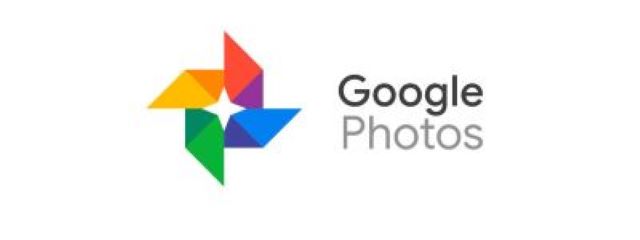
Tại sao không xóa Google Photos
Nếu giới hạn dung lượng khiến bạn muốn xóa tài khoản Google Photos của mình, bạn có thể tối ưu hóa nó bằng cách thay đổi chất lượng của Google Photo từ “Original” thành “Storage saver” (trước đây được gọi là “Chất lượng cao”.)
Nếu bạn không muốn Google Photos nhận hình ảnh từ điện thoại của mình, hãy tắt tính năng đồng bộ hóa.
Giả sử bạn muốn sử dụng ứng dụng Thư viện trên điện thoại để quản lý ảnh của mình. Trong trường hợp đó, bạn có thể xóa hoàn toàn Google Photos khỏi thiết bị của mình thay vì xóa tài khoản Google khỏi điện thoại, điều này sẽ vô hiệu hóa tất cả các chức năng khác của Google đối với tài khoản đã nói.
Xóa tài khoản Google Photos trên thiết bị sử dụng Android
Trong quá trình này, bạn không xóa ứng dụng mà xóa tài khoản của mình khỏi ứng dụng đó. Không có cách nào để xóa hoàn toàn một tài khoản khỏi Photos mà không làm mất mọi thứ khác được kết nối với Google. Tuy nhiên, bạn có thể tắt đồng bộ hóa và mọi ảnh cũng như hình ảnh được tải lên qua Google Photos sẽ vẫn ở trên đám mây, nhưng là những ảnh mới sẽ không đến đó. Hơn nữa, bạn có thể xóa Google Photos miễn là không có tài khoản nào hiện được đăng nhập, sau đó bạn có thể sử dụng trình xem hình ảnh mặc định của điện thoại để thay thế.
- Khởi chạy “Google Ảnh” Ứng dụng Android, sau đó nhấn vào “Biểu tượng hồ sơ” trong phần trên cùng bên phải.

- Chọn hồ sơ hiện đang hoạt động của bạn.

- Lựa chọn "Sử dụng mà không cần tài khoản."

Sau khi hoàn thành các bước trên, bạn đã xóa thành công tài khoản của mình khỏi Google Photos và nó sẽ trở thành trình xem ảnh ngoại tuyến tiêu chuẩn cho điện thoại Android của bạn trừ khi bạn quyết định gỡ cài đặt. Tất nhiên, đám mây của bạn vẫn còn nếu bạn muốn xem bất kỳ hình ảnh nào được lưu trữ trong tài khoản Google Photos của bạn.
Xóa tài khoản Google Photos trên iPhone
Giống như các thiết bị Android, iPhone cũng sử dụng Google Photos làm trình xem ngoại tuyến khi xóa tài khoản Photos của bạn và mọi hình ảnh đã đồng bộ hóa trước đó vẫn còn trên ứng dụng trong đám mây. Vì không có cách nào để xóa tài khoản Google Photos của bạn, bạn có thể tách nó khỏi ứng dụng Google Photos trên iPhone của mình.
- Mở “Google Ảnh” trên iPhone của bạn.
- Chọn biểu tượng hồ sơ của bạn, được tìm thấy ở phần trên cùng bên phải.
- Chọn hồ sơ của bạn và nhấn vào "Sử dụng mà không cần tài khoản."
Bây giờ, tài khoản Google của bạn không được đăng nhập vào Ảnh, vì vậy ứng dụng đóng vai trò như một trình xem hình ảnh ngoại tuyến đơn giản. Hãy lưu ý rằng các tài khoản vẫn xuất hiện trong Google Photos, nhưng bạn chưa đăng nhập vào bất kỳ tài khoản nào trong số đó, vì vậy bạn có thể gỡ cài đặt ứng dụng nếu muốn. Tất nhiên, của bạn đám mây vẫn còn nếu bạn muốn xem bất kỳ hình ảnh nào được lưu trữ trong tài khoản Google Photos của bạn.
Xóa ứng dụng Google Photos trên PC
Phiên bản PC của Google Photos khác với các ứng dụng Android và iOS vì đây không phải là thiết bị chạy Android. Nếu bạn xóa ứng dụng, các hình ảnh được lưu trữ trên đám mây hiện có của bạn vẫn ở trên đám mây để xem bất kỳ lúc nào. Hơn nữa, ứng dụng PC thực sự là Google Drive cung cấp Google Photos chỉ để sao lưu hình ảnh. Vì vậy, xóa ứng dụng sẽ không xóa hình ảnh đám mây, bao gồm cả những hình ảnh bạn đã đồng bộ hóa thông qua Windows.

- Ra mắt “Cài đặt” từ “Menu Start của Windows”.

- Clkick vào “Ứng dụng.”

- Lựa chọn “Google Drive” sau đó bấm vào “Gỡ cài đặt.”

- Nhấp chuột “Gỡ cài đặt” một lần nữa trong cửa sổ bật lên xác nhận Windows.

- Lựa chọn “Gỡ cài đặt” trong cửa sổ bật lên của Google Drive.

- Bấm vào "Đóng" trong cửa sổ bật lên của Google Drive sau khi quá trình gỡ cài đặt hoàn tất.

Xóa hoàn toàn tài khoản Google của bạn
Không có cách nào để xóa hoàn toàn tài khoản Google Photos của bạn, nhưng bạn có thể xóa ứng dụng khỏi thiết bị của mình, ngoài ra bạn có thể xóa mọi thứ trong đó để giúp bảo mật quyền riêng tư của mình. Cách gần nhất bạn có thể xóa tài khoản Google Photos của mình là xóa tất cả dữ liệu trên đám mây và xóa tất cả các tài khoản Google được kết nối.
Giờ bạn đã biết cách kiểm soát Google Photos, bạn có thể dễ dàng quản lý mức độ tham gia của mình với dịch vụ hoặc xóa tài khoản Google của mình khỏi dịch vụ. Mặc dù thật tuyệt khi giữ một bản sao lưu ảnh của bạn ở đâu đó trên đám mây, nhưng bạn có thể không đồng ý rằng Google Photos là dịch vụ tốt nhất cho công việc này. Bên cạnh đó, có rất nhiều lựa chọn thay thế để khám phá.
Bạn đã quản lý để đặt quyền truy cập Google Photos theo ý thích của mình chưa? Tùy chọn nào phù hợp nhất với bạn? Hãy chia sẻ kinh nghiệm của bạn trong phần bình luận bên dưới.








